-
Posts
157 -
تاريخ الانضمام
-
تاريخ اخر زياره
-
Days Won
2
نوع المحتوي
المنتدى
مكتبة الموقع
معرض الصور
المدونات
الوسائط المتعددة
مشاركات المكتوبه بواسطه أبو عاصم المصري
-
-
الحمد لله، حلت المشكلة، أعدت تنزيل الخطوط، فقرئ الخط.
-
 1
1
-
-
بارك الله فيك أخانا الحبيب، وأنا -بفضل الله- في صدد تجميع قائمة بكل أعلام الكتب الستة وملحقاتها، عندما أنتهي منها إن شاء الله سأرسلها لك، بحيث يمكن إضافتها تحت مسمى قائمة أعلام الكتب الستة: الاسم، واللقب، والكنية، والنسبة.
كل هذا بصورة واحدة للعلم، وهذه تخدم أي مفهرس يتعامل مع الأعلام، بحيث يأخذ العلم بصورة واحدة صحيحة.
وهذه وظيفة يحتاجها كل من يتعامل مع كتب التراث.
-
 1
1
-
-
-
-
تمام أخانا الحبيب شحادة، حلت المشكلة بفضل الله.
وذلك عن طريق:
1- الوظائف الإضافية.
2- اختيار: عناصر معطلة.
3- ظهرت (إضافة البيان).
4- الضغط على خيار (تمكين) فظهرت الإضافة في شريط المهام، والحمد لله رب العالمين.
* شاكر لك سعة صدرك، وسرعة ردك، جعل الله ذلك في ميزان حسناتك.
-
 1
1
-
-
للأسف جربت كل هذه المحاولات، دون جدوى.
-
-
بحثت عن الإضافة في القائمة اليمنى، فلم أجدها أيضا، علما بأنها موجودة ضمن الإضافات، لكني لاحظت كلمة (معطلة) كما في الصورة المرفة.
-
حذفتها من قائمة البرامج، ولم أعرف كيفية حذفها من الورد، اللهم إلا إذا كنت تقصد أن أحذف مجلدها من ال(c)
وحذفتها أيضا من قائمة الوظائف الإضافية، علمت عليها ب(صح) مع إزالة.
-
 1
1
-
-
حبيبنا الأستاذ شحادة..
أولا: أرجو المعذرة لإثقالي عليك، وعلى تأخري في الرد، بسبب ضيق الوقت.
ثانيا: أنا دخلت على تبويب (تخصيص) ونظرت في جهة الشمال، فلم أجد الإضافة موجودة.
ودخلت إلى (الوظائف الإضافية) فوجدتها موجودة، غير معلم عليها بعلامة (صح)، وكلما أضع علامة (صح) وموافق، لم تظهر الإضافة في شريط المهام، وإذا رجعت مرة أخرى أجد علامة (صح) غير موجودة.
حذفت الورد ونصبته مرة أخرى دون جدوى.
شككت أن يكون الأنتي فايروس عطل الإضافة (وهو برنامج أفاست) فدخلت إلى (التطبيقات المعطلة) فلم أجد الإضافة في هذه القائمة.
وما زالت المشكلة قائمة حتى الآن، فأرجو الإفادة مشكورا.
أكرر اعتذاري، وتقبل أرق تحياتي
-
 1
1
-
-
الأستاذ الفاضل شحادة..
حدثت معي مشكلة:
وهي أنني أثناء تشغيل خاصية الفقرات المكررة، تأخر تنفيذ الأمر بصورة كبيرة، فأوقفت العملية عن طريق (كونترول + ألت + دليت) فخرجت رسالة متعلقة بإضافة البيان، ولما أعدت فتح الملف وجدت أن إضافة البيان قد حذفت من شريط المهام.
فقمت بإزالتها من الجهاز، ثم قمت بتنصيبها مرة أخرى دون جدوى.
فأغلقت الجهاز، ثم فتحته، ونصبتها ثانية، فبقي الأمر كما هو.
فأرجو إفادتي مشكورا.
-
بارك الله فيك أخانا الحبيب.
-
 1
1
-
-
أعلم ذلك، وطلبي هو معرفة الأمر من خلال الورد لتنفيذه أحيانا في الماكرو، لأن الإضافة -كما تعلم- لا يتم تسجيل أوامرها في الماكرو.
-
 1
1
-
-
شكر الله لك أخي الكريم..
المسألة أنني أحتاج هذا الأمر لتنفيذه في بعض الماكروهات التي أحتاجها.
وعلى كل حال، هذا ملف فيه أبيات شعرية، وكانت الفكرة أن تكون هناك خاصية في الإضافة لترتيب مثل هذا الجدول على القافية، لأن كثيرا من المدخلين يقومون بجمع الأبيات الشعرية على هذه الهيئة في جداول، دون ترتيب، ويقوم الباحث بترتيبها.
وليس شرطا في هذه الخاصية أن تكون النتيجة 100% ، إذ لا بد من تدخل الباحث لمراجعة الترتيب.
ويكفي فقط أن يوضع كل بيت في قافيته، وأن ترتب القافية داخليا.
-
جزاكم الله خيرا.
لكن هل هناك طريقة لحذف هذه المسافة الموجودة في أول الصف من خلال برنامج الورد؟
-
 1
1
-
-
تمام أخي الفاضل، بخصوص حذف المسافة الزائدة في أول الصف من الجدول.
فعلا يتم تنفيذ هذا من خلال الإضافة، فجزاكم الله خيرا.
المشكلة كانت عندي أنني لا أعرف الأمر من خلال الورد لحذف هذه المسافة الزائدة في أول الصف، فلو بحثت بعلامة فقرة بعدها مسافة في الجدول، لا يتم تنفيذ هذه العملية.
أما بخصوص ترتيب الشعر، فأحيانا يأتي ملف فيه جدول يحتوي على مئات من الأبيات الشعرية على هذه الهيئة:
نَحْنُ جَزَيْناكُمْ بِيَوْمِ بَدْرِ
والحَرْبُ بَعْدَ الحَرْبِ ذاتُ سُعْرِ
هند بنت عتبة
6/11
والمطلوب ترتيب هذه الأبيات على حسب القافية.
وكان الاقتراح: أن نضيف خاصية ترتيب جدول فيه شعر على القافية.
وقد عملت هذا الماكرو السابق، وأجريته على أكثر من خمسة آلاف بيت، فكانت النتيجة تقارب 95%.
فأحببت أن تلحق هذه الخاصية (ترتيب شعر في جدول) للإضافة، وستكون -إن شاء الله- من أجمل ما يلحق بهذه الإضافة.
* ملحوظة: ليتك تخبرني بأمر حذف المسافة الزائدة من أول الصف.
-
 1
1
-
-
حبيبنا الغالي الأستاذ شحادة، حفظك الله...
عندي بعض الاقتراحات بخصوص الجداول:
1- نريد أمرا لحذف المسافات الموجودة في أول الصفوف.
2- نريد تحديد الكلمة الأولى -مثلا- في الجدول لتلوينها، لإجراء بعض العمليات عليها.
3- نريد في فهرس الشعر الموجود في جدول تحديد الكلمة الأخيرة من الشطر الثاني المحتوية على القافية، ثم قلب حروفها، يعني مثلا: كلمة (خبير) تصبح (ريبخ) والغرض من هذا ترتيب الجدول على القافية.
مع تجاهل (ا ، و ، ى، وا) إذا جاءت في أول الكلمة بعد قلبها. يعني كلمة (يسيروا) مكانها قافية (الراء) وعند قلبها ستصبح (اوريسي) ولو رتبنا الجدول هذكذا ستكون هذه الكلمة في حرف الألف، والصواب أن تكون في قافية (الراء) لذا يجب حذف (او).
وهذه ميزة في غاية الأهمية، ستوفر وقتا وجهدا كبيرا، فضلا عن دقتها.
-
 1
1
-
-
فكرة الماكرو:
1- إخفاء الرموز (؟ ، ! ، )، (، ») لأنها تحدث مشكلة للماكرو.
2- الذهاب إلى آخر الشطر الثاني.
3- نسخ آخر كلمة في الشطر الثاني.
4- لصقها قبل أول كلمة في الشطر الأول.
5- تغيير تنسيق هذه الكلمة إلى مسطَّرة.
6- الإبقاء على ثلاثة حروف من الكلمة.
7- نقل الحرف الثالث مكان الأول، والأول مكان الثالث.
8- إذا كان الحرف الأول من الكلمة (ا أو و أو ى) حذفت هذه الحروف الثلاثة من أولها.
9- بهذا نكون قد وضعنا آخر ثلاثة حروف من الكلمة الأخيرة من البيت بعد عكس ترتيبها لتصلح للترتيب، ثم نعطي أمر الترتيب، وبهذا يكون جدول الشعر قد ترتب ترتيبا هجائيا حسب القافية.
10- نحذف كل الكلمات المسطرة من الجدول.
11- إظهار الرموز المخفية.
وبهذه يكون الترتيب قريبا جدا من المطلوب، وعلى الباحث أن يتدارك بعض الفوات.
بارك الله فيكم، وفي جهدكم، ونفع بكم.
-
حبيبنا الأستاذ شحادة، أنار الله قلبك..
لا يخفى عليكم صعوبة ترتيب الشعر، ولما كان هذا الأمر كذلك، أعددت ماكرو يقرب المسألة بشكل كبير جدا، فيرتب الأبيات على الحرف الأخير وعلى ما قبله أيضا، وراعيت فيه عدم اعتبار (ا ، و ، ى) في ترتيب القواف، فكانت النتيجة مرضية إلى حد كبير.
لذا رأيت أن أعرض عليك الماكرو، لما لك من خبرة في هذا المجال، ويمكن أن تضيف خاصية ترتيب الشعر إلى الإضافة، والشرط في هذا الماكرو:
1- أن يكون الشطران موجودين.
2- عدم وجود أي شيء إلا الجدول.
3- عدم وجود مسافة قبل الشطر الأول.
4- يكون الشطر الأول والثاني في حقلين متصلين، يعني لا يكون بينهما فاصل.
وهذا هو الماكرو:
Sub شعر3()
'
' شعر3 Macro
'ماكرو ترتيب أبيات شعرية ضمن جدول مكون من أربع حقول، بشرط عدم وجود أي شيء إلا الجدول، مع عدم وجود مسافة قبل الشطر الأول
'
Selection.Find.ClearFormatting
Selection.Find.Replacement.ClearFormatting
Selection.Find.Replacement.Font.Hidden = True
With Selection.Find
.Text = "[\؟\!:\)\(\»]"
.Replacement.Text = ""
.Forward = True
.Wrap = wdFindContinue
.Format = True
.MatchCase = False
.MatchWholeWord = False
.MatchKashida = False
.MatchDiacritics = False
.MatchAlefHamza = True
.MatchControl = False
.MatchAllWordForms = False
.MatchSoundsLike = False
.MatchWildcards = True
End With
For i = 1 To 1000
Selection.Find.Execute replace:=wdReplaceAll
Selection.MoveRight Unit:=wdCell
Selection.MoveRight Unit:=wdCharacter, Count:=1
Selection.MoveLeft Unit:=wdWord, Count:=1, Extend:=wdExtend
Selection.Copy
Selection.HomeKey Unit:=wdRow, Extend:=True
Selection.MoveLeft Unit:=wdCharacter, Count:=1
Selection.TypeText Text:="××"
Selection.PasteAndFormat (wdPasteDefault)
Selection.MoveLeft Unit:=wdWord, Count:=1
Selection.TypeBackspace
Selection.HomeKey Unit:=wdLine
Selection.MoveRight Unit:=wdWord, Count:=2, Extend:=wdExtend
Selection.MoveLeft Unit:=wdCharacter, Count:=1, Extend:=wdExtend
If Selection.Font.Underline = wdUnderlineNone Then
Selection.Font.Underline = wdUnderlineSingle
Else
Selection.Font.Underline = wdUnderlineNone
End If
Selection.Find.ClearFormatting
Selection.Find.Font.Underline = wdUnderlineSingle
Selection.Find.Replacement.ClearFormatting
With Selection.Find
.Text = "[ًٌٍَُِّْ]"
.Replacement.Text = ""
.Forward = True
.Wrap = wdFindContinue
.Format = True
.MatchCase = False
.MatchWholeWord = False
.MatchKashida = False
.MatchDiacritics = False
.MatchAlefHamza = True
.MatchControl = False
.MatchAllWordForms = False
.MatchSoundsLike = False
.MatchWildcards = True
End With
Selection.Find.Execute replace:=wdReplaceAll
Selection.MoveRight Unit:=wdCharacter, Count:=1
Selection.MoveLeft Unit:=wdCharacter, Count:=3
Selection.HomeKey Unit:=wdLine, Extend:=wdExtend
Selection.Delete Unit:=wdCharacter, Count:=1
Selection.MoveRight Unit:=wdCharacter, Count:=1, Extend:=wdExtend
Selection.Cut
Selection.MoveRight Unit:=wdWord, Count:=1
Selection.MoveLeft Unit:=wdCharacter, Count:=1
Selection.PasteAndFormat (wdPasteDefault)
Selection.MoveLeft Unit:=wdCharacter, Count:=1
Selection.MoveLeft Unit:=wdCharacter, Count:=1, Extend:=wdExtend
Selection.Cut
Selection.HomeKey Unit:=wdLine
Selection.PasteAndFormat (wdPasteDefault)
Selection.GoTo What:=wdGoToLine, Which:=wdGoToNext, Count:=1, name:=""
Selection.Find.ClearFormatting
Selection.Find.Font.Underline = wdUnderlineSingle
With Selection.Find
.Text = "[ًٌٍَُِّْ]"
.Replacement.Text = ""
.Forward = True
.Wrap = wdFindContinue
.Format = True
.MatchCase = False
.MatchWholeWord = False
.MatchKashida = False
.MatchDiacritics = False
.MatchAlefHamza = True
.MatchControl = False
.MatchAllWordForms = False
.MatchSoundsLike = False
.MatchWildcards = True
End WithIf Selection.EndKey = fals Then
Exit For
End If
Next i
Selection.Tables(1).Select
Selection.Rows.ConvertToText Separator:=wdSeparateByTabs, NestedTables:= _
True
Selection.HomeKey Unit:=wdStory
Selection.Find.ClearFormatting
Selection.Find.Replacement.ClearFormatting
With Selection.Find
.Text = "^pا"
.Replacement.Text = "^p"
.Forward = True
.Wrap = wdFindContinue
.Format = False
.MatchCase = False
.MatchWholeWord = False
.MatchKashida = False
.MatchDiacritics = False
.MatchAlefHamza = True
.MatchControl = False
.MatchWildcards = False
.MatchSoundsLike = False
.MatchAllWordForms = False
End With
Selection.Find.Execute replace:=wdReplaceAll
Selection.Find.ClearFormatting
Selection.Find.Replacement.ClearFormatting
With Selection.Find
.Text = "^pو"
.Replacement.Text = "^p"
.Forward = True
.Wrap = wdFindContinue
.Format = False
.MatchCase = False
.MatchWholeWord = False
.MatchKashida = False
.MatchDiacritics = False
.MatchAlefHamza = True
.MatchControl = False
.MatchWildcards = False
.MatchSoundsLike = False
.MatchAllWordForms = False
End With
Selection.Find.Execute replace:=wdReplaceAll
Selection.Find.ClearFormatting
Selection.Find.Replacement.ClearFormatting
With Selection.Find
.Text = "^pى"
.Replacement.Text = "^p"
.Forward = True
.Wrap = wdFindContinue
.Format = False
.MatchCase = False
.MatchWholeWord = False
.MatchKashida = False
.MatchDiacritics = False
.MatchAlefHamza = True
.MatchControl = False
.MatchWildcards = False
.MatchSoundsLike = False
.MatchAllWordForms = False
End With
Selection.Find.Execute replace:=wdReplaceAll
Selection.WholeStory
Selection.MoveLeft Unit:=wdCharacter, Count:=1, Extend:=wdExtend
WordBasic.TextToTable ConvertFrom:=1, NumColumns:=4, NumRows:=27, _
InitialColWidth:=wdAutoPosition, Format:=0, Apply:=1184, AutoFit:=1, _
SetDefault:=0, Word8:=0, Style:="شبكة جدول"
Selection.HomeKey Unit:=wdStory
Selection.Sort ExcludeHeader:=False, FieldNumber:="عمود 1", SortFieldType _
:=wdSortFieldAlphanumeric, SortOrder:=wdSortOrderAscending, FieldNumber2 _
:="", SortFieldType2:=wdSortFieldAlphanumeric, SortOrder2:= _
wdSortOrderAscending, FieldNumber3:="", SortFieldType3:= _
wdSortFieldAlphanumeric, SortOrder3:=wdSortOrderAscending, Separator:= _
wdSortSeparateByTabs, SortColumn:=False, CaseSensitive:=False, LanguageID _
:=wdArabic, SubFieldNumber:="فقرات", SubFieldNumber2:="فقرات", _
SubFieldNumber3:="فقرات"
Selection.Sort BidiSort:=False, IgnoreThe:=True, IgnoreKashida:=True, _
IgnoreDiacritics:=False, IgnoreHe:=False
Selection.HomeKey Unit:=wdStory
Selection.RtlPara
Selection.Find.ClearFormatting
Selection.Find.Font.Underline = wdUnderlineSingle
Selection.Find.Replacement.ClearFormatting
With Selection.Find
.Text = ""
.Replacement.Text = ""
.Forward = True
.Wrap = wdFindContinue
.Format = True
.MatchCase = False
.MatchWholeWord = False
.MatchKashida = False
.MatchDiacritics = False
.MatchAlefHamza = True
.MatchControl = False
.MatchWildcards = False
.MatchSoundsLike = False
.MatchAllWordForms = False
End With
Selection.Find.Execute replace:=wdReplaceAll
Selection.Find.ClearFormatting
Selection.Find.Font.Hidden = True
Selection.Find.Replacement.ClearFormatting
Selection.Find.Replacement.Font.Hidden = False
With Selection.Find
.Text = ""
.Replacement.Text = ""
.Forward = True
.Wrap = wdFindContinue
.Format = True
.MatchCase = False
.MatchWholeWord = False
.MatchKashida = False
.MatchDiacritics = False
.MatchAlefHamza = True
.MatchControl = False
.MatchWildcards = False
.MatchSoundsLike = False
.MatchAllWordForms = False
End With
Selection.Find.Execute replace:=wdReplaceAllSelection.WholeStory
Selection.MoveLeft Unit:=wdCharacter, Count:=1, Extend:=wdExtend
With Selection.Borders(wdBorderTop)
.LineStyle = Options.DefaultBorderLineStyle
.LineWidth = Options.DefaultBorderLineWidth
.Color = Options.DefaultBorderColor
End With
With Selection.Borders(wdBorderLeft)
.LineStyle = Options.DefaultBorderLineStyle
.LineWidth = Options.DefaultBorderLineWidth
.Color = Options.DefaultBorderColor
End With
With Selection.Borders(wdBorderBottom)
.LineStyle = Options.DefaultBorderLineStyle
.LineWidth = Options.DefaultBorderLineWidth
.Color = Options.DefaultBorderColor
End With
With Selection.Borders(wdBorderRight)
.LineStyle = Options.DefaultBorderLineStyle
.LineWidth = Options.DefaultBorderLineWidth
.Color = Options.DefaultBorderColor
End With
With Selection.Borders(wdBorderHorizontal)
.LineStyle = Options.DefaultBorderLineStyle
.LineWidth = Options.DefaultBorderLineWidth
.Color = Options.DefaultBorderColor
End With
With Selection.Borders(wdBorderVertical)
.LineStyle = Options.DefaultBorderLineStyle
.LineWidth = Options.DefaultBorderLineWidth
.Color = Options.DefaultBorderColor
End With
Selection.Tables(1).AutoFitBehavior (wdAutoFitContent)
Selection.Tables(1).AutoFitBehavior (wdAutoFitContent)
Selection.MoveUp Unit:=wdLine, Count:=1MsgBox " تم ترتيب الجدول يا عم الشيخ، تحياتي لفضيلتك"
End Sub-
 1
1
-
-
أخانا العزيز/ الأستاذ شحادة...
قابلتني مشكلة في الترقيم، فلاحت لي فكرة إضافة ميزة جديدة على إضافتك الرائعة:
المشكلة كانت في ترقيم مقلوب، حيث جاء مرتبا من الأكبر إلى الأصغر، وهذا ناتج عن الكتابة في وضع اللغة الإنجليزية، مع عدم وجود فاصلة بين الأرقام، فحللتها بعمل ماكرو ليأخذ أرقام المجموعة في ملف آخر، ثم جعلت كل رقم في فقرة، ثم رتبت الأرقام من الأصغر للأكبر، ثم حذفت الفقرات، ونسخت مجموعة الأرقام بعد ترتيبها، ولصقتها مكان غير المرتبة.
والمطلوب: إيجاد آلية لترقيم مجموعة أرقام متتالية، سواء كان بينها فاصلة، أو غير ذلك، أو كانت بين قوسين، أو بلا أقواس.
وهذه صورة الأرقام بعد ترتيبها:
تبين الحقائق شرح الکنز: 1/ 76، 89، 93، 99، 107، 117، 119، 124، 130128، 135، 137، 140، 141، 143، 144، 148، 154، 162، 175، 178، 185، 188، 189، 192، 196، 197، 218، 230، 231، 233، 241، 244، 250، 251، 252، 255، 256، 257، 260، 261، 262، 263، 264، 271، 274، 277، 279، 280، 281، 285، 287، 289، 293، 299، 304، 306، 309، 312، 313، 325، 326، 335، 338، 342، 346، 347، 348، 362، 369، 370، 371، 372، 373، 375، 376، 377، 379، 380، 383، 386، 389، 396، 397، 398، 401، 437، 449، 454، 466، 467، 490، 494 - 2/ 7، 8، 10، 21، 33، 35، 36، 39، 41، 46، 50، 52، 54، 55، 56، 58، 59، 60، 61، 62، 66، 74، 75، 77، 81، 82، 87، 89، 91، 94، 95، 96، 97، 101، 103، 102، 104، 110، 111، 113، 114، 116، 117، 121، 125، 126، 134، 143، 144، 149، 152، 162، 164، 166، 168، 169، 172، 174، 175، 188، 189، 193، 196، 197، 199، 201، 204، 205، 206، 207، 209، 212، 213، 214، 217، 219، 222، 225، 226، 227، 228، 235، 238، 239، 240، 241، 242، 249، 250، 251، 252، 253، 254، 256، 259، 261، 262، 264، 265، 266، 270، 276، 282، 305، 306، 308، 341، 366، 367، 410، 432، 440، 442، 444، 529، 535
-
ما شاء الله، استعملت الطريقة، وهي مفيدة للغاية، فبارك الله فيك أخي الكريم، وجعل ذلك كله في ميزان حسناتك.
-
 1
1
-
-
الفكرة كالتالي:
1- إضافة عبارة (أخرجه البخاري: كتاب كذا، باب كذا، رقم (كذا)) تحت كل حديث من أحاديث البخاري، ويؤخذ هذا من (الكتاب) و(الباب) اللذين يندرج تحتهما الحديث.
2- يتم هذا مع كل أحاديث البخاري، وكذا مسلم، وبقية الكتب الستة.
3- بعد ذلك تجمع ملفات الكتب الستة في ملف واحد، وسيكون عددها حوالي (30000) حديث.
4- عمل مقارنة بنسبة 50% مثلا بين حديث رقم (1) في البخاري مع مجموع الأحاديث.
5- بهذا سيجد البرنامج الأحاديث التي تتشابه مع نص حديث رقم (1) من بقية الكتب.
6- جمع كل الأحاديث المتشابهة في ملف مستقل مثلا.
7- يحدث هذا مع الحديث (2، 3، 4، ....) إلى آخر ال(30000) حديث.
8- سينتج عن هذا مثلا (3000) مجموعة، كل مجموعة فيها الأحاديث المتشابهة.
9- وبالتالي عندما أبحث عن حديث سينبهني البرنامج أن هذا الحديث ضمن مجموعة (كذا)، وهذا هو تخريج الحديث.
10- سيقابلنا عبارة (نحوه) أو (بنحوه)، أو (مثله)، أو (بمثله) التي يشير بها المصنف إلى الحديث السابق، فهذه تلحق بالحديث السابق، بمعنى أنها تضاف لمجموعة الحديث السابق.
11- دائما نجعل أطول حديث في أول المجموعة.
12- يمكن لأي باحث أن ينظر في هذه المجموعة للتأكد من سلامة الربط داخل المجموعات، وأن الأحاديث بالفعل مرتبطة من حيث المتن.
13- وهناك ميزة رائعة ستتظهر أمامنا من خلال هذه المقارنات، وهي ظهور الأحاديث التي تفرد بها كل مصنف، فستظهر الأحاديث التي تفرد بها البخاري أو مسلم، وهكذا.
14- لا بد من تحديد الطبعات التي ستعتمد في هذا، وهذا ميسور، يمكن أن أعطيك قائمة بهذا.
* ملحوظة: أعلم أن هذا سيحتاج مجهودا كبيرا، لكن بإتمامه سيكون -من وجهة نظري- سبقًا، علما بأن تخريج الحديث كان قديما يستغرق وقتا طويلا، وربما يخطئ الباحث في التخريج، فيعزو الحديث مثلا لابن ماجه، وهو في صحيح البخاري، ونحو هذا، وهذا يعتبر من الكوارث.
والحمد لله جاءت الموسوعات فساعدت بصورة كبيرة جدا في موضوع التخريج، لكن هذه الفكرة لو طبقت بصورة صحيحة ستكون نقلة كبيرة في مسألة تخريج الحديث.
-
حبيبنا الأساذ شحادة، أريد أن أقترح عليك فكرة (تخريج الحديث) من خلال الكتب الستة فقط، على أن يكون مرحلة أولى، لتكون نواة لتخريج موسع للحديث.
وتكون طريقة التخريج حسب الاختيار: (الكتاب، الباب، رقم الحديث) أو (رقم الحديث) فقط، وكل من الصورتين مطلوب.
-
 1
1
-
-
تمام، فتح الله لك، وإن شاء الله ممكن مع التجربة يكون هناك اقتراح للتطوير.
-
 1
1
-


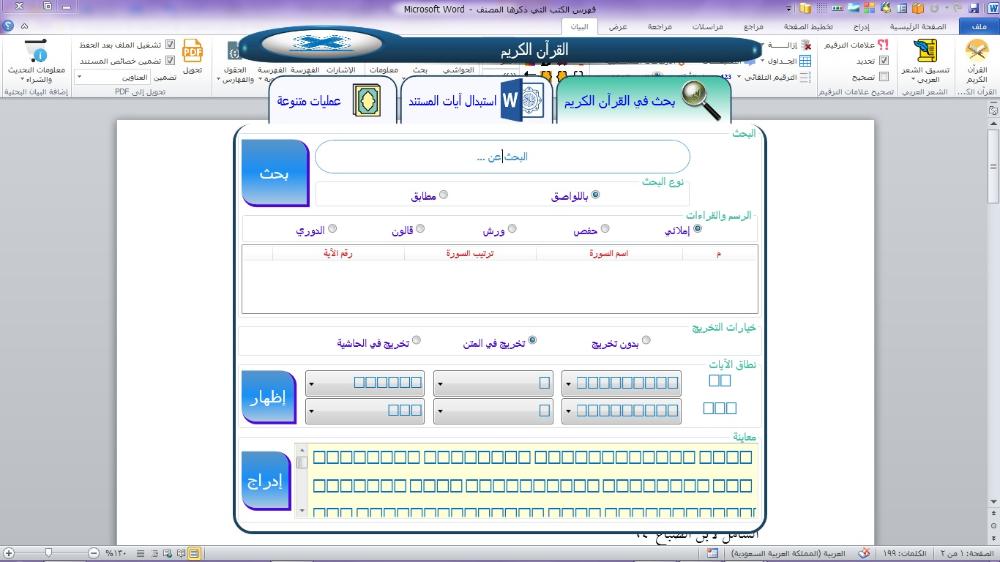
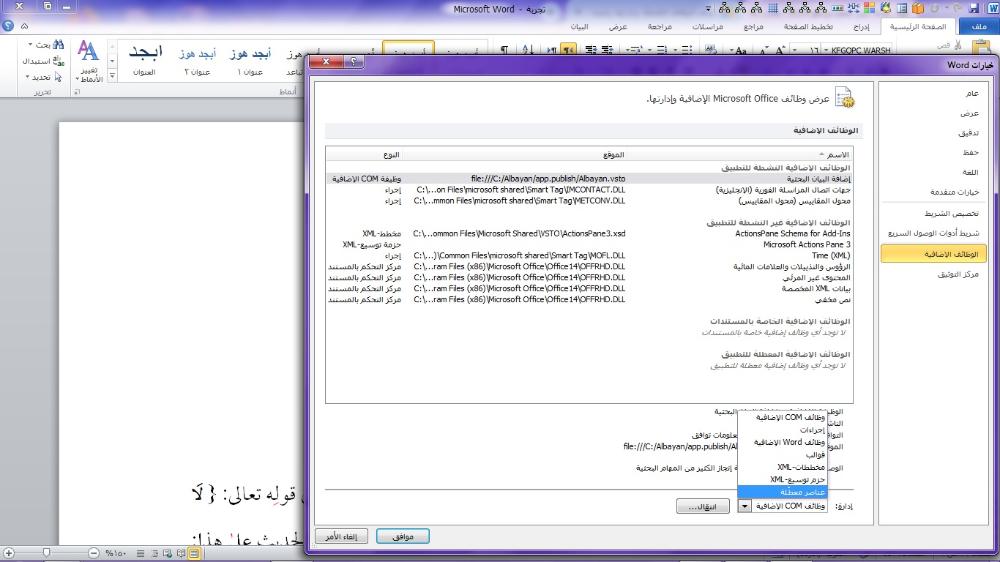
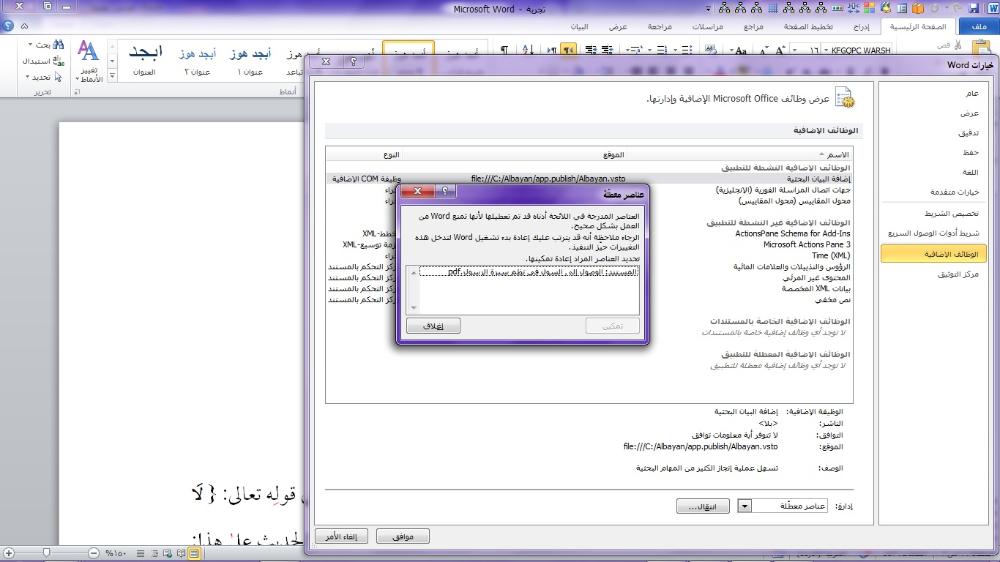
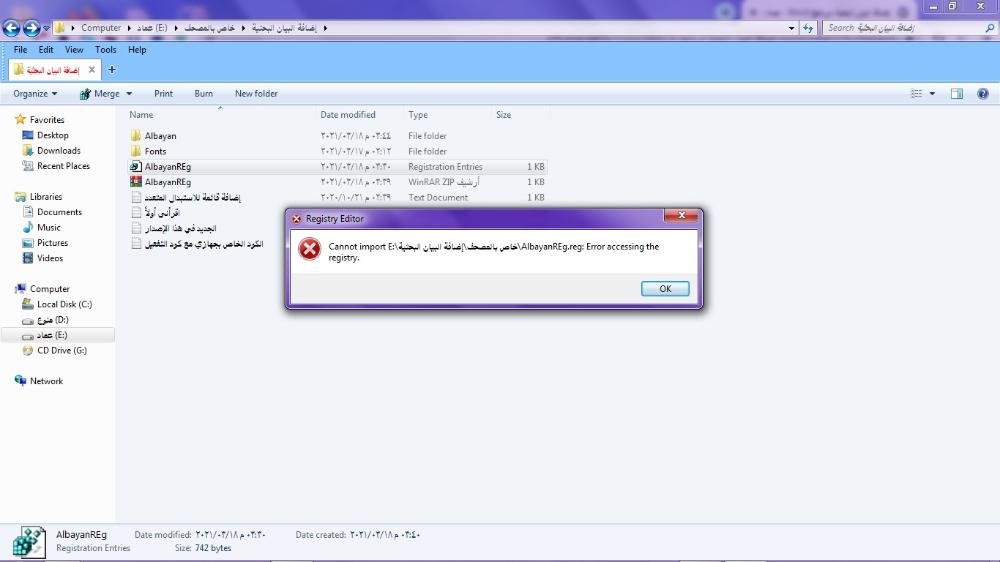
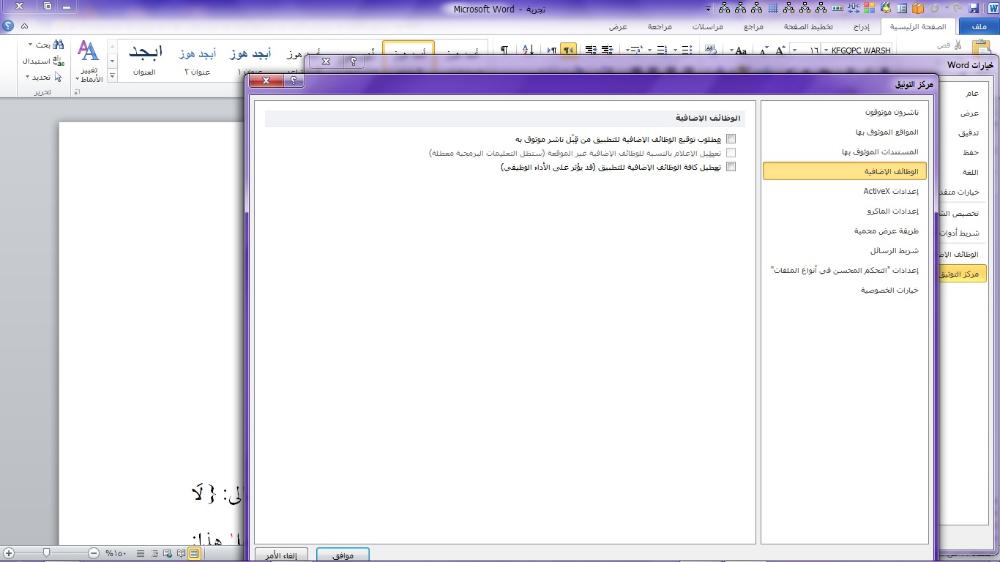
البحث عن رقم جزء مكرر في خلية داخل جدول
في منتدي الوورد Word
قام بنشر
الإخوة الكرام.. بعد تحيتي لكم جميعا، وتقديري للسادة القائمين على هذا المنتدى المبارك..
صادفتني مشكلة أثناء عملي في جدول في إحدى خلاياه أرقام أجزاء مع رقم الصفحة، على صورة 2/120، والمطلوب أن تكون الصورة كالتالي: 2/ 120، 130، 150، 3/ 170، 180، وهكذا، بحيث لا يتكرر رقم الجزء، فلا يكون: 2/ 120، 2/130، 2/150، 3/ 170، 3/180.
لكن الملف عندي فيه تكرار رقم الجزء (2، 3)، وهذا غير مطلوب.
والسؤال: هل هناك طريقة غير يدوية يتم فيها تحديد هذه المواضع التي تكرر فيها رقم الجزء في خليه واحدة؟